Како могу у потпуности деинсталирати софтвер у суставу Виндовс?

Питање које често добијам од Виндовс корисника је како у потпуности деинсталирати све трагове програма или апликације. Овај водич ће вам показати кораке како да се решите свега без брисања погона.
Када деинсталирате програм из Виндовса преко Аддили Уклоните програме, или деинсталацијом програма оставља много остатака иза себе. Остале су мапе, темп датотеке, иконе, уноси у регистре и још много тога. Ако желите потпуно деинсталирати све трагове програма, само слиједите овај водич који користим за уклањање свега.
Имајте на уму да ова метода није за све, посебно онај каснији део где ручно чистим уносе из регистра.
За овај пример, деинсталирам Матхонов веб прегледач - не зато што није добар прегледач, већ зато што морам да жртвујем апликацију за деинсталирање богова за овај чланак.
Деинсталирање Рево-а
Прво користим Рево Унинсталлер Про (39,00 УСД). Постоји и бесплатна верзија коју можете преузети са Нините-а, а која укључује мање опција, али свеједно чини добар посао решавајући се додатних уноса.
Покрените Рево деинсталацију и видећете листупрограме које сте инсталирали на свој систем. Такође се наводе програми који нису наведени у Адд / Ремове програмима у Виндовс-у. Кликните десним тастером миша на програм који желите да уклоните и кликните на Деинсталирај.
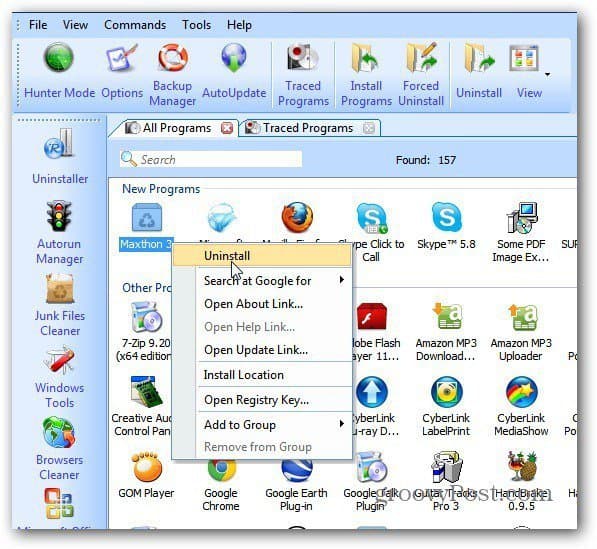
Тада ће Рево Унинсталлер Про створити системВрати точку и потпуну сигурносну копију регистра. То се чини аутоматски сваки пут када деинсталирате програм. Ово је изузетно корисно јер ако нешто не буде у реду с деинсталирањем, можете лако вратити систем и Регистар назад.
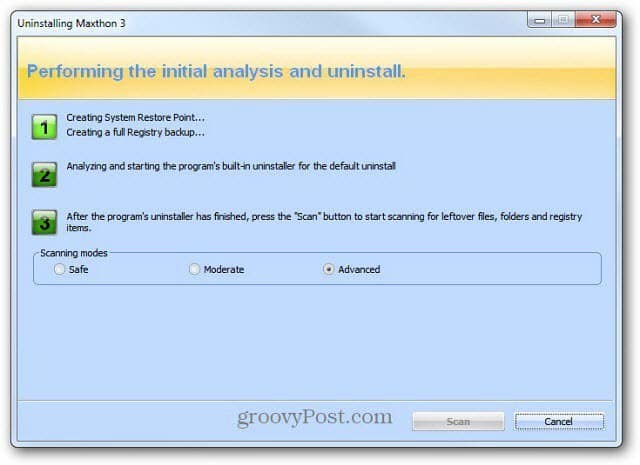
Након сигурног копирања система и регистра, почетна деинсталација за програм који деинсталирате започет ће. Једноставно следите чаробњака за деинсталирање.
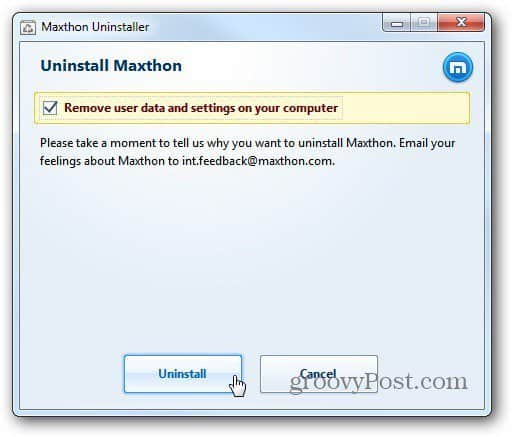
Након што довршите чаробњака за деинсталирање, вратите се на Рево и одаберите Напредно за режим скенирања. Кликните на Скенирај.
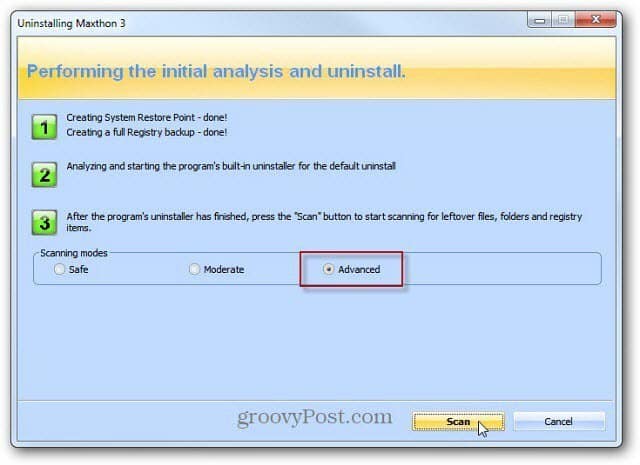
Рево скенира ваш систем у потрази за остатком датотека и подешавањима регистра. Изненадит ћете се колико уноса матични инсталатори апликација остављају иза себе.
Прођите кроз списак и проверите само уносепронађени су који су означени плавом бојом. Остале мапе су системске мапе које ваш систем треба. Због тога је тако лијепо да Рево креира тачку враћања и резервне копије регистра. Након што одаберете све остатке, кликните Избриши.
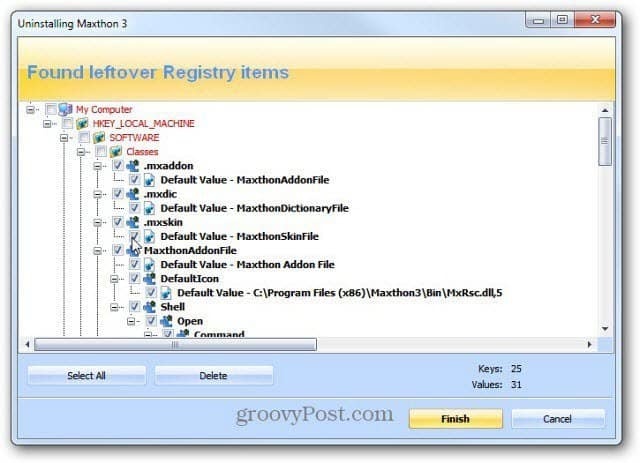
Појавит ће се порука за потврду с питањем да ли сте сигурни. Кликните на Да.
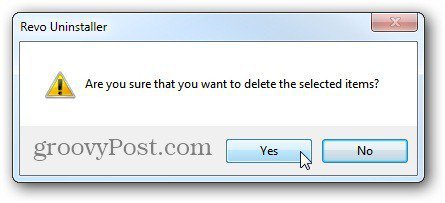
Ако постоје друге датотеке или мапе које остају, кликните на дугме Даље и обришите их. Као у овом случају где сам деинсталирао КСБМЦ.
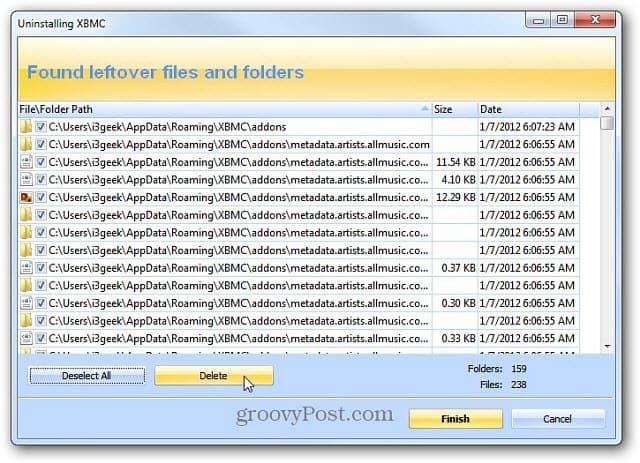
Воидтоолс 'Еверитхинг
Затим користим још један од мојих омиљених алата- Све од Воидтоолс. Унесите име програма који сте управо избрисали и уклоните све уносе у њему. Још један савет је да потражите име софтверске компаније која је направила програм.
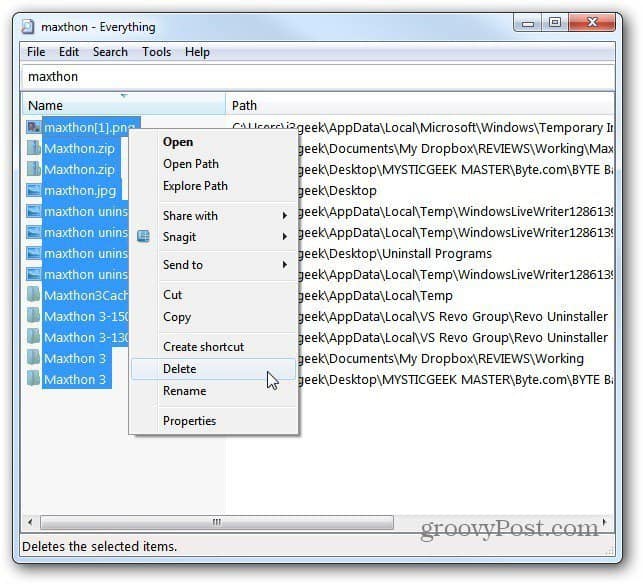
Ручно чисти регистар
Након тога, посљедња ствар коју морам учинити да би били сигурни да су уклоњени сви трагови програма је претрага регистра и брисање свих уноса програма.
Кликните на старт и тип: регедит у пољу за претрагу. Притисните Ентер.
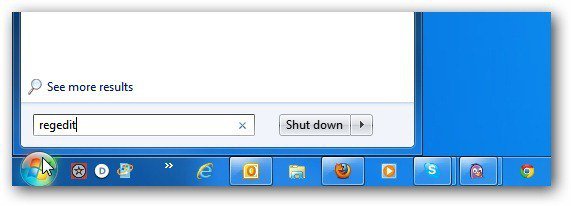
Појављује се уређивач регистра. Хит Ф3 на тастатури да прикаже оквир за претрагу. Унесите име програма и кликните на дугме Пронађи.
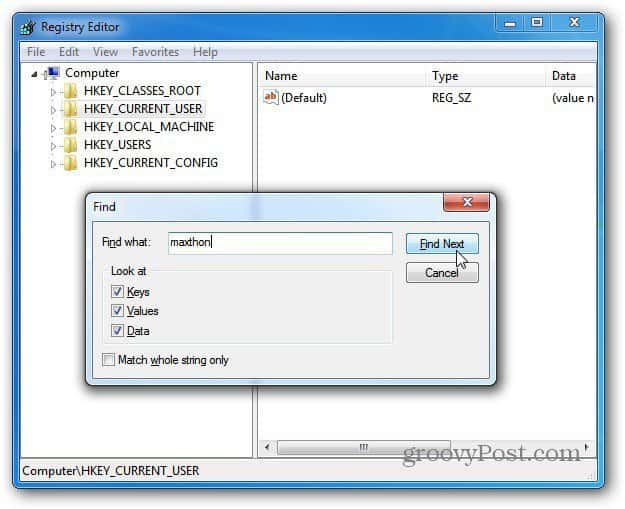
Кад се пронађе унос, наставите и притисните Делете. Затим притисните Ф3 да бисте пронашли следећег и наставите.
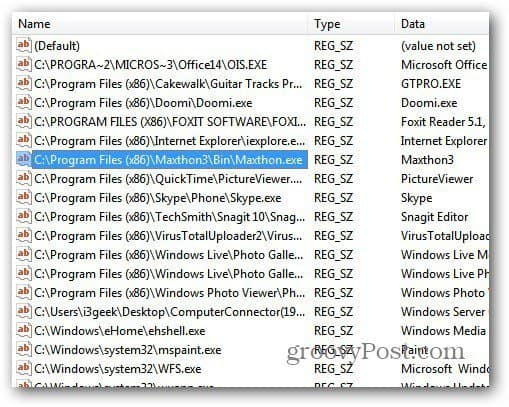
Наставите са брисањем уноса до пуног Регистраје претресан. Више волим да чистим Регистри сам, него да користим програм за чишћење Регистри. Много пута услужни програм за чишћење регистра може обрисати важне уносе који су вам потребни да би програм радио.
Будите опрезни док сте у регистру и бришите уносе. То уопште не препоручујем почетницима. Али ако сте корисник енергије и заиста добро знате Виндовс, то је ефикасна метода.
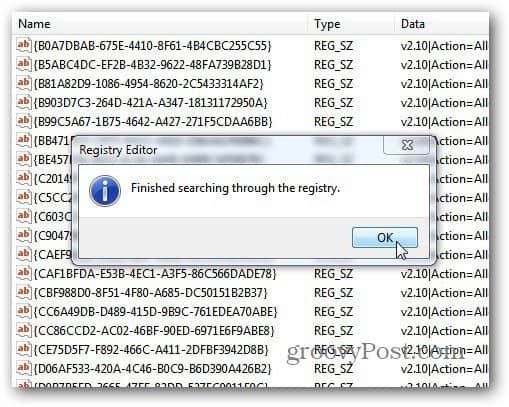










Оставите коментар